有些用户在使用win11系统时,发现自己任务栏图标变成黑色的了,那么这种情况怎么办呢?下面就为大带来Win11任务栏图标变黑的解决方法,一起来看下吧。 Win11任务栏图标变黑怎么办?
有些用户在使用win11系统时,发现自己任务栏图标变成黑色的了,那么这种情况怎么办呢?下面就为大带来Win11任务栏图标变黑的解决方法,一起来看下吧。
Win11任务栏图标变黑怎么办?Win11任务栏图标变黑的解决方法
1、首先点击桌面空白处,然后在右键菜单中选择“个性化”。
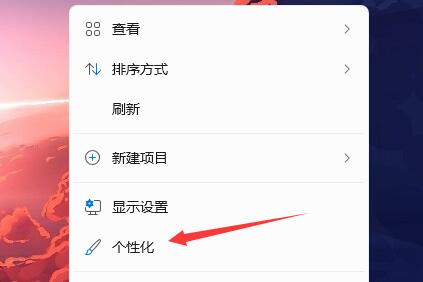
2、在个性化右侧点击“颜色”。
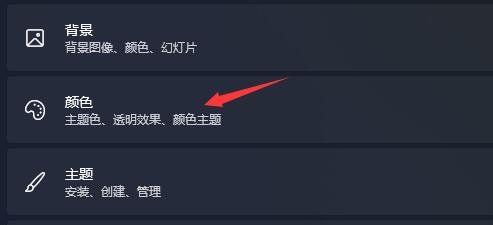
3、然后在其中选择模式,将它更改为“浅色”。
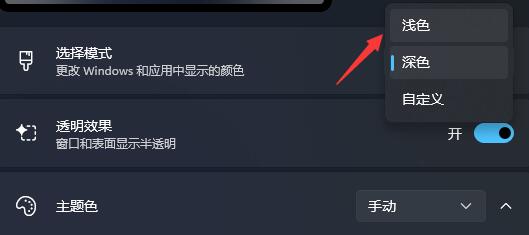
4、设置完成后,我们就会发现自己的任务栏图标变成白色的了。

以上这篇文章就是Win11任务栏图标变黑的解决方法,更多精彩教程请关注自由互联!
